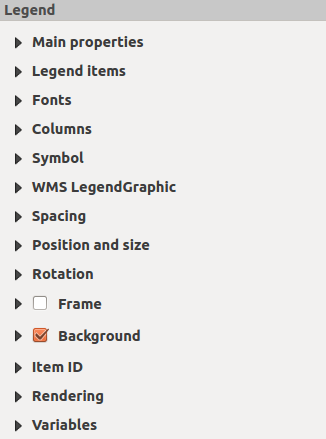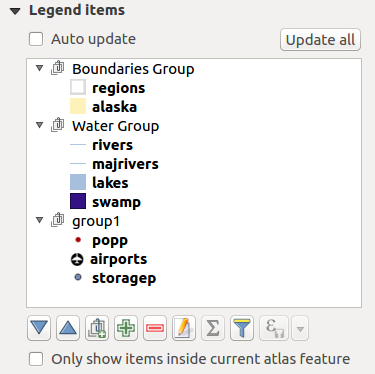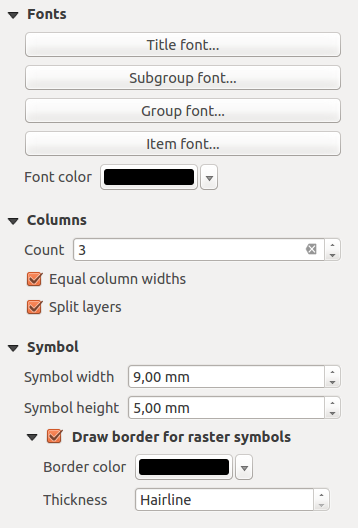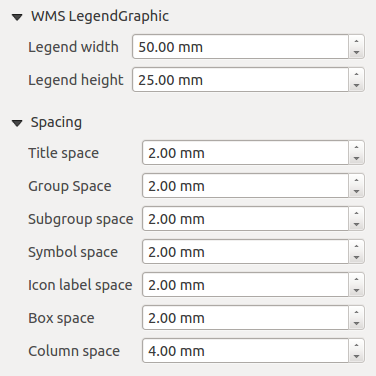Algemene eigenschappen¶
The Main properties dialog of the legend Item Properties panel provides the following functionalities (see figure_composer_legend_ppt):
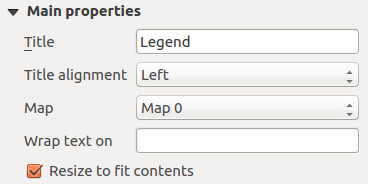
Legend Main properties Dialog
In Algemene eigenschappen kunt u:
- change the title of the legend;
- set the title alignment to Left, Center or Right;
- choose which Map item the current legend will refer to in the select list;
- wrap the text of the legend title on a given character;
gebruik
 Aanpassen aan inhoud om te beheren of een legenda al dan niet automatisch moet worden aangepast om de inhoud er in te laten passen. Indien niet geselecteerd dan zal de legenda zich nooit aanpassen en in plaats daarvan blijven op die grootte die de gebruiker heeft ingesteld. Elke inhoud die niet past binnen die grootte wordt afgebroken.
Aanpassen aan inhoud om te beheren of een legenda al dan niet automatisch moet worden aangepast om de inhoud er in te laten passen. Indien niet geselecteerd dan zal de legenda zich nooit aanpassen en in plaats daarvan blijven op die grootte die de gebruiker heeft ingesteld. Elke inhoud die niet past binnen die grootte wordt afgebroken.